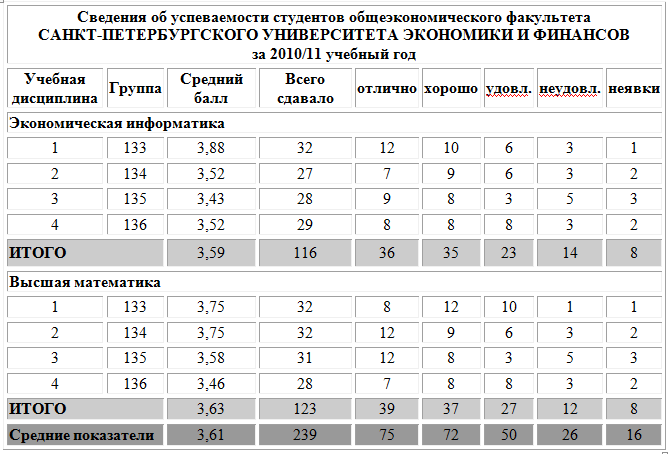- •Введение
- •Рабочая программа
- •1. Контрольная работа №1 Тема - «Технические и программные средства обработки информации»
- •Часть 1. Текстовый редактор word
- •Создать текстовый документ – Вычисления в таблице Word.
- •Создать текстовый документ – Работа с шаблоном в Word.
- •Создать текстовый документ – Форматирование текста в Word.
- •Часть 2. Табличный процессор Excel
- •Создать документ в Excel – Вычисление уравнений в Excel
- •Создать документ в Excel – Вычисление функций в Excel
- •Создать документ в Excel – Графики и функции в Excel
- •Часть 3. PowerPoint презентации
- •Темы для самостоятельного изучения.
- •Раздел 1.
- •2. Методические материалы
- •2.1 Работа в среде Microsoft Word Область применения и возможности
- •Режимы представления документа на экране
- •Режим “во весь экран” позволяет представить текст в максимально увеличенном виде. Команда для перехода в данный режим – Вид/ Во весь экран;
- •Создание нового документа
- •Открытие существующего документа
- •Выделение фрагмента текста
- •Перемещение, копирование и удаление текста
- •Проверка правописания
- •Вставка символов, отсутствующих на клавиатуре.
- •Автозамена
- •Автотекст
- •Печать документа.
- •Отмена действия
- •Оформление документа Вставка содержимого одного документа в другой
- •Работа с несколькими документами
- •Табуляция
- •Использование Колонок
- •Перенос слов
- •Разбиение документа на страницы
- •Вставка формул
- •Разделы в документе
- •Структура документа
- •Использование стилей Создание оглавлений на основе стилей заголовков
- •Оформление текстов с помощью стилей
- •Определение текущего стиля
- •Создание стиля текста
- •Применение стиля в документе
- •Изменение стиля документа
- •Шаблоны документов
- •Создание нового файла на основе выбранного шаблона
- •Создание совершенно нового шаблона
- •Сохранение документа в виде шаблона
- •2.2 Работа в среде Microsoft Excel
- •Запуск и завершение работы в Excel
- •Окно Excel и его элементы
- •Основы построения и редактирования таблиц
- •Ввод данных и редактирование содержимого ячейки
- •Оформление таблиц.
- •1 Этап – создание таблицы, рис. 2.
- •3 Этап – оформление и вставка рисунка
- •Дополнительные возможности Excel. Использование списков в таблицах Применение форм и фильтров при работе со списками
- •1. Для работы со списком использовать исходные данные - таблицу, рис.9., в которой поле с именем Оборот является расчетным (Цена * Количество).
- •Работа в PowerPoint презентации Основные понятия Введение
- •Окно приложения PowerPoint
- •Режимы просмотра
- •Создание новой презентации (мастер автосодержания, шаблон оформления, пустая презентация)
- •Мастер автосодержания
- •Шаблон оформления
- •Новая презентация
- •Оформление презентации
- •Ввод текста в Рамку
- •Добавление текста в Надпись
- •Добавление текста в автофигуру
- •Добавления фигурного текста или графического объекта WordArt
- •Форматирование текста на слайдах
- •Форматирование слайда
- •Форматирование образца слайдов и образца заголовков
- •Работа с прикладной программой PowerPoіnt
- •Добавление новой страницы в презентацию
- •Удаление
- •Перестановка
- •Скрытие
- •Перемещение
- •Расширенные возможности PowerPoіnt
- •Рисунки и графические объекты
- •Видеоклипы
- •Вставка звуков
- •Запись речевого сопровождения
- •Анимация
- •Организационные диаграммы
- •Диаграммы
- •Диаграммы на базе электронных таблиц
- •Представление презентаций
- •Установка параметров показа презентации
- •Настройка времени показа слайда
- •Создание управляющих кнопок (метод ветвления)
- •Использование инструментов показа презентаций
- •Эффекты при смене слайдов
- •Скрыть слайды
- •Настройка порядка следования слайдов
- •Контрольная работа №1
- •Номер студенческого билета …
1. Контрольная работа №1 Тема - «Технические и программные средства обработки информации»
Раздел 1. ТЕХНИЧЕСКИЕ И ПРОГРАММНЫЕ СРЕДСТВА РЕАЛИЗАЦИИ ИНФОРМАЦИОННЫХ ПРОЦЕССОВ
Цель работы – Приобретение основных навыков при работе на персональном компьютере и эксплуатации текстовых, табличных процессоров, а также создании электронных презентаций.
Контрольная работа предусматривает 7 заданий, размещенных в 3-х частях и требует:
Создание папки с собственным именем на диске для размещения 3 – х папок:
Папка «WORD» с файлами текстовых документов (работы требуется сохранять в документах Word 97-2003 с расширением doc. – через Меню «Файл»
 - Сохранить как – Документ Word
97-2003)
- Сохранить как – Документ Word
97-2003)Папка «EXCEL» с файлами рабочих книг Excel (работы требуется сохранять в книгах Excel 97-2003 с расширением xls. – через Меню «Файл» - Сохранить как – Книга Excel 97-2003);
Папка «PowerPoint» с файлом электронной презентации (работы требуется сохранять в документах Power Point 97-2003 с расширением ppt. – через Меню «Файл» - Сохранить как – Презентация Power Point 97-2003);
Создание текстовых документов Word, применив все необходимые элементы редактирования и форматирования.
Создание таблицы в Excel, выполнив простые или сложные вычисления с обработкой по формулам или применением стандартных функций и с графическим представлением результатов вычислений.
Создание презентации в Power Point, применив требуемые приемы для создания презентаций.
Часть 1. Текстовый редактор word
Создать текстовый документ – Вычисления в таблице Word.
Указания:
Текстовый процессор Word позволяет выполнять вычисления, записывая в отдельные ячейки таблицы формулы с помощью команды ТАБЛИЦА - Формулы. Формула задается как выражение, в котором использованы:
абсолютные ссылки на ячейки таблицы в виде списка (A1; B5; E10) или блока (A1:F10); ключевые слова для ссылки на блок ячеек:
LEFT - ячейки, расположенные в строке левее ячейки с формулой;
RIGHT- ячейки, расположенные в строке правее ячейки с формулой;
ABOVE - ячейки, расположенные в столбце выше ячейки с формулой;
BELOW - ячейки, расположенные в столбце ниже ячейки с формулой;
Выполнение работы:
Создайте документ Microsoft Word и сохраните файл как Контр_Вычисления_Фамилия.doc
Создайте таблицу из 9 столбцов и 15 строк - меню ТАБЛИЦА-Вставить таблицу.
Выполните объединение ячеек первой строки - выделите строку; выполните меню ТАБЛИЦА- Объединить ячейки.
Введите текст в ячейки таблицы согласно образцу, соблюдая форматирование. Шрифт - Times New Roman, размер - 10. Затените итоговые строки и столбцы для подсчета количества оценок - команда ФОРМАТ-Границы и заливка. Образец

Произведите расчеты в таблице там, где стоит знак вопроса (меню ТАБЛИЦА – Формулы): а) числа студентов каждой учебной группы, сдавших экзамен по определенной дисциплине; (в ячейку D4 введите формулу SUM(RIGHT). Эту формулу поместите и в ячейки D5- D7 и D10-D13). б) среднего балла по дисциплине для определенной учебной группы; (в ячейку C4 введите формулу =((e4*5+f4*4+g4*3+h4*2)/d4) (аналогично в C5-C7 и C10-C13) (Формула копируется и редактируется следующим образом: Выделить цифру, полученную после введения формулы, далее нажать правой клавиши мыши и выбрать «Коды/значения полей. Установите курсор в область формулы и выполните корректировку формулы. Затем выделите столбец, где есть формулы, нажмите F9). в) общего числа студентов, сдавших экзамен по каждой дисциплине на отлично, хорошо и т.д.; г) количества всех студентов, сдавших экзамен по определенной дисциплине; д) числа студентов, сдавших экзамены; е) числа студентов, получивших оценку отлично.
Сохраните файл в папке «WORD».
У вас должно получиться следующее: